Inilah Tips Trik Cara Mudah Pemasangan Kabel UTP dengan Konektor RJ45
Pada postingan sebelumnya penulis mengulas cara membuat jaringan komputer LAN pada windows 7, pada kesempatan kali ini penulis mau berbagi tentang Tips Trik cara Mudah Pemasangan Kabel UTP dengan Konektor RJ45.
Jaringan komputer yang kita ketahui yaitu gabungan antara dua komputer atau lebih. Dengan terhubungnya jaringan komputer bisa memudahkan pengguna dalam bekerja, misalnya di kantor kita bisa berbagi pakai printer,berbagi file, dll. Untuk membuat Jaringan komputer kita membutuhkan penghubung untuk menghubungkan komputer yang satu dengan yang lainnya dan yang harus dipersiapkan yaitu Kabel UTP dengan Konektor RJ45 .
Bagaimana cara memasang kabel UTP ke konektor RJ45 ? untuk jawabannya silahkan lanjut baca Tips Trik cara Mudah Pemasangan Kabel UTP dengan Konektor RJ45.
Sebelumnya kita harus persiapkan Alat-alat yang diperlukan untuk pemasangan kabel UTP ke konektor RJ45, sebagai berikut :
 |
| Gambar.1. Tang Crimping tool, Kabel Utp, Connector RJ-45 |
 |
| Gambar.2. LAN Tester |
1. Tang Crimping tool
- Fungsinya : Untuk memotong kabel, mengelupas kabel, mengcrimping RJ-45 Kabel UTP
2. Kabel UTP
- Fungsi dari kabel UTP tersebut yaitu dapat digunakan sebagai kabel untuk jaringan Local Area Network (LAN) pada sistem network atau jaringan komputer.
- Fungsi konektor RJ 45 adalah penghubung atau konektor kabel ethernet yang digunakan dalam jaringan
4. LAN Tester
- LAN Tester yaitu salahsatu peralatan jaringan yang berfungsi untuk mengecek terhubung atau tidaknya kabel UTP yang mempunyai jack RJ45 atau RJ11.
Berikut Cara Mudah Pemasangan Kabel UTP dengan Konektor RJ45, Cara pemasangan kabel UTP ini sendiri ada dua cara, yaitu :
1. Cara pemasangan Straight Trough ( ini dilakukan bila mau dihubungkan dengan hub ). Perhatikan Tabel dibawah ini :
| Pin ID | Ujung Kabel UTP (A) | Ujung Kabel UTP ( B) |
| PIN 1 PIN 2 PIN 3 PIN 4 PIN 5 PIN 6 PIN 7 PIN 8 |
Putih/Orange Orange Putih/hijau Biru Putih/Biru Hijau Putih/Coklat Coklat |
Putih/Orange Orange Putih/hijau Biru Putih/Biru Hijau Putih/Coklat Coklat |
2. Cara pemasangan Cross Over ( cara ini biasa digunakan hanya menghubungkan dua buah komputer saja).
Untuk membuat kabel crossover anda dapat melakukan dengan cara menghubungkan Kedua sisi Ujung yaitu sisi ujung kabel UTP A dan sisi ujung UTp B, kabel memiliki pengaturan kawat dengan mengikuti warna yang berbeda. Dalam pembuatan kabel crossover Anda dapat menggunakan Crimper melakunnya. dan jika Anda masih tidak yakin jenis kabel yang akan digunakan coba lihat urutan kabel pada jaringan yang sudah terpasang kabel jaringan.
Lihat Tabel dan gambar cara sambungan ke dua ujung kabel. Cara pemasangan Cross Over
| Pin ID | Ujung Kabel UTP (A) | Ujung Kabel UTP ( B) |
| PIN 1 PIN 2 PIN 3 PIN 4 PIN 5 PIN 6 PIN 7 PIN 8 | Hijau – Putih Hijau Orange Biru Biru-Putih Orange Coklat – Putih Coklat | Orang – Putih Orange Hijau – Putih Biru Biru – Putih Hijau Coklat – Putih Coklat |
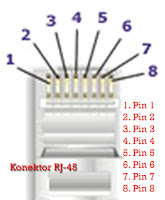 |
| Gambar.3. Konektor RJ-45 |
Langkah-langkah Pemasangan Kabel UTP dengan Konektor RJ45 Straight Trough dan Cross Over seperti berikut :
- Pada bagian ujung kabel UTP dikupas, kira-kira 2 cm
- Setalah dikupas lalu buka untuk memilih kabel, luruskan dan urutankan kabel
- Setelah urutannya sudah sesuai, potong dan ratakan ujung kabel
- Masukan kabel yang sudah lurus dan sejajar tersebut ke dalam konektor RJ-45
- Lakukan crimping menggunakan tang crimping tools, tekan crimping tool dan pastikan semua pin yang berada di RJ-45 menggigit tiap-tiap kabel LAN yang dipasang.
- Setelah selesai pada ujung yang satu, lakukan lagi pada ujung-ujung kabel LAN yang lain dengan cara yang sama
- Langkah terakhir kita cek apakah kabel uto yang sudah dipasang tadi terkoneksi dengan baik atau belum, yaitu dengan menggunakan alat yang bernama LAN tester, caranya masukan masing-masing ujung kabel (konektor RJ-45) ke masing-masing port yang tersedia pada LAN tester, nyalakan dan pastikan semua lampu LED menyala sesuai dengan urutan kabel yang kita buat.
Demikianlah yang penulis sampaikan tentang cara Tips trik cara Mudah Pemasangan Kabel UTP dengan Konektor RJ45, terimakasih telah berkunjung dan membaca artikel ini semaoga dapat membantu dan bermanfaat.

No comments:
Post a Comment